
- •И.М. Муратов Видеомонтаж в Adobe Premiere Pro Учебно-методическое пособие
- •Содержание
- •Глава I основы видеомонтажа 9
- •Глава II организация работы в adobe premiere pro 86
- •Глава III нелинейный монтаж 109
- •Глава IV установки экспорта 175
- •Структура учебника
- •Введение
- •Глава I основы видеомонтажа Занятие 1 Создание проекта и интерфейс программы
- •Занятие 2 Монтаж простого фильма и экспорт во внешний файл
- •Занятие 3 Одновременный монтаж нескольких фильмов
- •Занятие 4 Элементы, упрощающие работу
- •Занятие 5 Работа с окном Монитор
- •Занятие 6 Отключенные клипы
- •Занятие 7 Работа с буфером обмена
- •Занятие 8 Экземпляры клипов
- •Занятие 9 Специальные клипы
- •Занятие 10 Поддержка файлов и автосохранение
- •Занятие 11 Преобразование аналогового сигнала в цифровой
- •11.1. Альтернативой данной команде служит клавиатурное сокращение f5
- •Занятие 12 Установки проекта. Часть I
- •Занятие 13 Установки проекта. Часть II
- •Контрольное тестирование
- •Глава II организация работы в adobe premiere pro Занятие 14 Сохранение предварительных установок проекта
- •Занятие 15 Вставка сразу нескольких клипов из окна Project
- •Занятие 16 Инструментарий
- •Занятие 17 Редактирование
- •17.10. Окно Clip Speed/Duration
- •Контрольное тестирование
- •Глава III нелинейный монтаж Занятие 18 Применение переходов
- •18.8. Удаление перехода через контекстное меню
- •Занятие 19 Переходы по умолчанию
- •Занятие 20 Настройка Эффектов
- •Занятие 21 Настройка динамических Эффектов
- •Занятие 22 Основы монтажа звука
- •Занятие 23 Титры
- •Занятие 24 Панель Styles – Стили
- •Занятие 25 Заливки и эффекты
- •Контрольное тестирование
- •Глава IV установки экспорта Занятие 26 Экспорт фильма
- •Занятие 27 Суммирование знаний
- •Учебное издание
- •Муратов Игорь Маратович
- •Видеомонтаж в Adobe Premiere Pro
- •Учебно-методическое пособие
Занятие 2 Монтаж простого фильма и экспорт во внешний файл
Перечислим еще несколько наиболее важных элементов интерфейса программы Premiere Pro.
Элементы управления, ускоряющие работу. Важным элементом интерфейса Adobe Premiere является указатель мыши. В зависимости от места, на которое он наведен, и выбранных сочетаний опций окна (например, при том или ином активном инструменте) указатель выглядит по-разному.
При выборе инструмента Selection (Выбор), который на панели инструментов выглядит в виде стрелки, соответственно выглядит и указатель, наведенный на окно Монтажа. Если выбрать инструмент Razor (Лезвие), предназначенный для разрезания клипов, то вид указателя будет другим. Таким образом, указатель мыши подсказывает, какие действия в каком окне можно осуществлять.
Для выполнения действий по управлению клипами и монтажу фильма в Adobe Premiere имеются следующие элементы интерфейса. 1) Верхнее меню или по другому, строка меню, предназначено для ввода всевозможных команд оно находится непосредственно под заголовком окна Adobe Premiere.
2) Контекстные (или, по-другому, всплывающие) меню (context menu, pop-up menu) — меню, появляющиеся при нажатии в том или ином месте правой кнопки мыши. Это особенно удобный способ редактирования, поскольку состав всплывающих меню зависит от того места, в котором был произведен щелчок, и в нем легко найти нужную команду, которая необходима в данный момент.
3) Горячие клавиши (shortcuts), нажатие которых на клавиатуре позволяет осуществлять те или иные действия. Это очень эффективный способ для опытных пользователей, позволяющий существенно сэкономить время.
Если вы часто применяете определенные команды, намного быстрее выполнять их нажатием сочетания клавиш на клавиатуре, чем вызовом меню или инструментов. В частности, даже если Вы являетесь противником применения клавиатуры для редактирования фильма и привыкли все делать при помощи мыши, Вам будет все равно полезно запускать и останавливать предварительный просмотр фильма в Мониторе клавишей пробел, нежели кнопками на панели инструментов Монитора.
Как мы уже говорили, управление процессом монтажа отдельного фильма в рамках работы с Adobe Premiere построено на основе понятия проекта (project). Проект является объединением создаваемых фильмов и является своеобразной записью программы действий по монтажу их элементов – клипов. По аналогии, к примеру, с программой Microsoft Word, фильм в Premiere соответствует по смыслу документу Word. Только в последнем случае создается печатный текст, а в проекте Premiere — видеофильм.
Новый проект появляется с одним фильмом, добавленным в него по умолчанию. Вначале этот фильм пуст. Его продолжительность равна нулю, и ни одного кадра в нем нет. По умолчанию он называется Sequence 01 (Фильм 01). Именно содержимое этого фильма мы видим (в различной форме) в окнах Timeline и Monitor. В оригинале разработчики Premiere используют термин sequence – последовательность, подчеркивая определение фильма как последовательности исходных клипов.
Итак, мы импортировали в проект два видеофайла, из которых сейчас составим наш собственный фильм по следующему незатейливому сценарию:
1. Некоторое время в начале фильма показывается файл 12chairs.avi. 2. Затем начинается демонстрация клипа abomb.avi и продолжается до конца фильма. Заметим, что окно Project, содержит несколько элементов – два клипа и один фильм.
Фильм можно просматривать в правой половине окна Монитор. Также фильм можно экспортировать во внешний файл, что, чаще всего, является конечной целью работы. Клипы — это ссылки на анимационные (т.е. видео), звуковые (или аудио), либо графические (статические изображения) файлы. Эти файлы, в целом, называются медиа-файлами.
Появление клипа в окне Проект означает лишь, что между проектом и содержимым соответствующего медиа-файла установлена определенная связь. Эта связь позволяет получать информацию из файла. Следует подчеркнуть, что по мере работы с клипами в Premiere, с самими файлами на дисках компьютера ничего не происходит. Premiere лишь считывает из них информацию в проект, а затем (в соответствии с действиями пользователя по монтажу фильма) обрабатывает ее с тем, чтобы представить скомпилированное изображение кадра фильма в окне Монитор. В частности, что бы мы ни делали в пределах Premiere с клипом 12chairs.avi или abomb.avi, сами файлы в папке останутся в неизменном состоянии.
Итак, вернемся к монтажу фильма. Дальнейшие действия по редактированию фильма могут включать такие операции, как разрезание клипов, изменение их длительности, назначение различных эффектов, добавление титров и т. д.
Переместим файл abomb.avi на временную шкалу. Переносим таким же образом, как мы это делали с клипом 12chairs.avi. Обратим внимание, что, как только клип окажется над местом, в которое он может быть вставлен, Premiere сигнализирует о перемещении клипа соответствующей пиктограммой.
А именно, когда указатель мыши оказывается над графической областью окна Монтажа, место возможной вставки клипа в фильм начинает отображаться в виде прямоугольника, а указатель мыши приобретает характерный вид. Такой вид указателя говорит о возможности вставки клипа в фильм. Позиционируем этот клип следом за первым. Рис. 2.1.
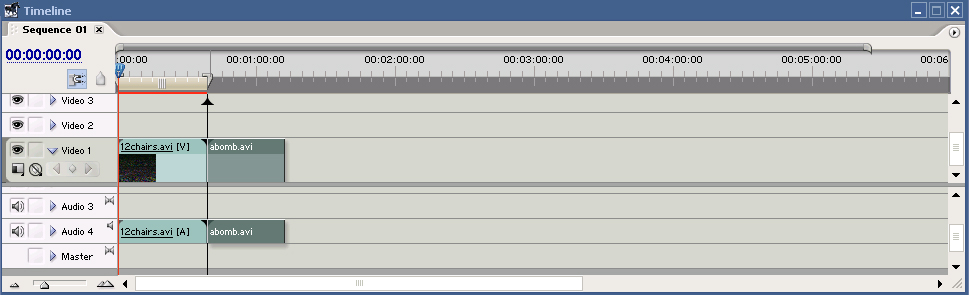
![]()
Рис. 2.1. Вставка клипа в фильм
Фильм уже не является пустым, а включает содержимое видеоклипов. Это видно как по окну Монтажа, так и по Монитору. Окно Монтажа представляет фильм символически в виде последовательности клипов вдоль временной шкалы. На треках Видео 1 и Аудио 1 появилось схематическое представление видео- и аудио- частей клипов 12chairs.avi и abomb.avi.
Кроме того, в окне Монитор текущий кадр уже не черный, как раньше (что соответствовало пустому фильму), а содержит кадр видеоклипа, только что вставленного в фильм. Чтобы посмотреть теперь, как выглядит содержимое фильма, его можно проиграть в окне Монитор. Для этого нажмем кнопку Play/Stop на панели управления окна Монитор.
Заметим, что клип, вставленный в окно Timeline (Монтаж), называют также экземпляром клипа, чтобы отличать его от исходного, или, по-другому, мастер-клипа, из окна Проекта.
Наш фильм содержит два видеоклипа: 12chairs.avi и abomb.avi. Эти клипы располагаются в самом начале фильма. Общая длительность фильма показывается в окне Монитор. Положение текущего кадра фильма, который сейчас демонстрируется в Мониторе, мы видим как в окне Монитор, так и в окне Монтажа.
Последующее редактирование клипов включает подгонку их длительности, разрезание, применение разнообразных спецэффектов. Фактически, то, что мы видим в окне Монтажа, является исчерпывающей записью монтажа фильма и однозначно определяет то, как будет выглядеть его каждый кадр. Сам текущий кадр отображается в окне Монитор, в его правой части. Таким образом, мы подошли к очень важному понятию текущего кадра, которое интуитивно всем понятно.
Текущий кадр фильма – это именно тот кадр, который демонстрируется в окне Монитор. Управление положением текущего кадра можно осуществлять как в Мониторе, так и в окне Монтажа. Таким образом, один из кадров фильма всегда является выделенным, что отображается в окне Монтажа при помощи линии редактирования (editing line). На вершине линии редактирования расположен индикатор текущего кадра (current-time indicator). Он выполнен в виде ползункового регулятора.
Линия редактирования продолжает положение индикатора текущего кадра вниз, в графическую область окна Timeline (Монтажа). Линия редактирования является элементом интерфейса, характерным для практически всех видео-редакторов Она представляет собой вертикальную линию, которая пересекает шкалу времени в окне Монтажа в определенном месте. Таким образом, из всего фильма в каждый момент времени выделяется один из кадров, имеющий особое значение.
Особенно полезным элементом интерфейса Premiere при работе с фильмами является контекстное меню. Оно вызывается щелчком на нужном месте окна правой кнопкой мыши. Удалим из фильма при помощи контекстного меню только что вставленный (ради напоминания) клип abomb.avi. Выберем пункт (Clear) – Удалить. В результате экземпляр клипа пропадает из фильма. Рис. 2.2
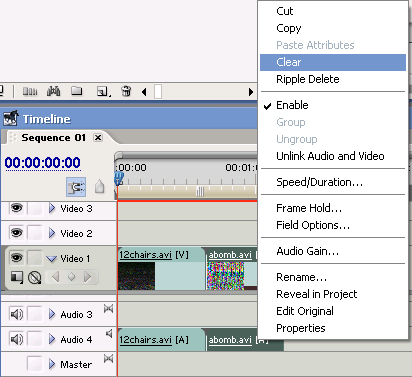
Рис. 2.2 Удаление клипа через контекстное меню
Принцип редактирования фильма в Premiere, как и в других типичных видео-редакторах, заключается в расположении клипов относительно линейки времени. Для этих целей над графической областью окна Timeline – (Монтаж) находится временная шкала или линейка времени, определяющая место каждого клипа в фильме. Для удобства редактирования клипов, важно уметь управлять масштабом временной шкалы.
Соответствующие элементы управления находятся в левом нижнем углу окна Монтажа. Рис. 2.3. При помощи перетаскивания ползунка регулятора масштаба времени в нижней части окна Монтажа влево или вправо можно подобрать желаемый масштаб шкалы времени. Для тех же целей можно использовать и кнопки увеличения и уменьшения масштаба. Кнопки Zoom Out и Zoom In соответственно уменьшают и увеличивают масштаб. Эти кнопки расположены по бокам от данного регулятора.
Фильм создается с установками, которые мы определяем предварительно, в тот момент, когда создаем проект (например, частота кадров, качество сжатия и т. д.). При этом, клипы могут иметь существенно другие установки (например, размер кадра или качество звука).
Поэтому в процессе экспорта Premiere совершает сложные математические операции по пересчету программы монтажа, записанной в окне Монтажа, над исходными клипами. Эта программа фактически составляется нами в процессе работы над проектом и записывается в символическом виде в окне Timeline. Обратим внимание, что размер кадра исходного клипа заметно меньше размера кадра фильма. Поэтому в итоговом кадре фильма изображение клипа занимает лишь небольшую часть в центре кадра.


Рис. 2.3. Ползунок регулятора масштаба времени
Остальное пространство кадра фильма является пустым, т.к. на нем ничего нет. Когда клип вставлен в окно Монтажа, он становится частью фильма. Клип, вставленный в окно Монтажа, называют также экземпляром клипа, чтобы отличать его от исходного, или, по-другому, мастер-клипа, из окна Проект.
Мы завершим работу по созданию простого фильма его экспортом в файл на жесткий диск.
Пример: Для сохранения фильма во внешнем файле: 1.) Выделим фильм (sequence) в окне Project (Проект). 2.) Выберем в верхнем меню команду File → Export → Movie (Файл → Экспорт → Фильм). Рис. 2.4.
3.В открывшемся диалоговом окне Export Movie (Экспорт фильма) определим месторасположение файла и его название. Рис. 2.5. По умолчанию предлагается назвать файл именем Занятие 1.avi. Понятно, откуда берется это имя. Именем Занятие 1 мы назвали проект, в котором мы монтировали фильм.
Помимо возможности задания названия, можно задать любое его местоположение на диске, подобно тому, как мы это делаем в стандартном диалоговом окне сохранения файла, также, можно изменить установки экспорта (т. е. атрибуты экспортируемого файла), нажав кнопку Settings (Установки) и отредактировав соответствующие параметры в открывшемся диалоговом окне.
4.Нажмем кнопку Save (Сохранить) в диалоговом окне Export Movie (Экспорт фильма) и наблюдаем за процессом экспорта, сопровождающимся показаниями индикатора информационного окна Rendering Files (Рендеринг). И теперь, как мы видим, экспорт считается завершенным. Рендерингом называется процесс построения картинки видеофайла на основе записи монтажа в окне Timeline (Временная шкала). Иными словами, рендеринг – это математический расчет каждого кадра фильма в соответствии с тем редактированием, который мы провели в окне Монтажа Timeline (Временная шкала).
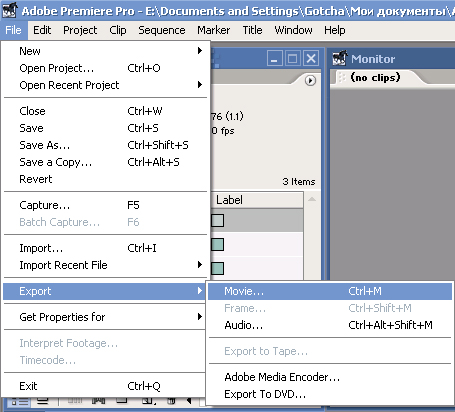
Рис. 2.4. Команда Экспорт фильма

Рис. 2.5. Диалоговое окно Export Movie
Рендеринг производится как при построении предварительного просмотра (мы это видели чуть раньше), так и при экспорте фильма. В результате экспорта создается новый видеофайл Занятие 1.avi. По завершении экспорта имеет смысл просмотреть созданный файл, который добавлен в окно Проект автоматически. Просмотр можно осуществить в левой части окна Монитор, дважды щелкнув для этого на имени файла в окне Проект.
Итак, мы полностью выполнили сценарий по монтажу простого фильма из некоторых клипов и познакомились на его примере с основными этапами создания фильмов в Adobe Premiere. В результате мы создали видеофайл, который отражает итог нашей работы. В завершение урока мы найдем этот видеофайл на диске и просмотрим его средствами Windows.
Задание: Создать проект, импортировать 3 любых клипа и поставить их на одну видео-дорожку вплотную друг к другу. После чего произвести Экспорт во внешний файл.
